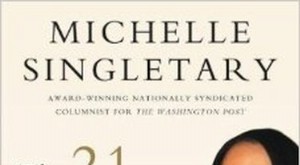Comment faire un diagramme de réseau
 Les diagrammes de réseau vous donnent une vue d'ensemble des relations complexes.
Les diagrammes de réseau vous donnent une vue d'ensemble des relations complexes. Un diagramme de réseau illustre les relations entre différents objets. En finances personnelles ou en entreprise, par exemple, un diagramme de réseau peut vous donner une vue d'ensemble des sources de revenus et des dépenses. Les diagrammes de réseau peuvent être dessinés sur papier avec un crayon, ou avec un logiciel de gestion de projet comme Microsoft Visio. Microsoft Excel dispose également des outils dont vous avez besoin pour créer un diagramme de réseau d'aspect professionnel.
Préparation
Étape 1
Faites une liste de tous les composants de votre réseau. Par exemple, un schéma de réseau de vos finances personnelles comprendrait votre compte courant et votre compte d'épargne, toutes les sources de revenus et toutes les dépenses. Dans un schéma de réseau d'un processus de vente, les composants pourraient être la vente elle-même, ainsi que tout avant et après la vente, allant de la publicité et de la prospection aux services de livraison et de réparation de produits.
Étape 2
Identifiez l'objet de votre diagramme. S'il s'agit d'un schéma de vos finances personnelles, cela pourrait être l'un de vos comptes bancaires. Dans un diagramme de vente, cela pourrait être la vente elle-même.
Étape 3
Identifiez tous les composants menant au focus de votre diagramme, puis tous les composants qui en découlent. Cela vous aide à déterminer où vous allez placer les composants dans le diagramme. Vous pouvez maintenant dessiner le réseau sur papier ou utiliser un programme comme Microsoft Excel.
Dessiner un diagramme de réseau dans Excel
Étape 1
Lancez Microsoft Excel et ouvrez un classeur vierge. Sélectionnez "Formes" dans le groupe Illustrations de l'onglet Insertion. Sélectionnez une forme, comme un rectangle.
Étape 2
Sélectionnez un endroit pour placer le composant de focus du diagramme. Alors que le focus est souvent placé au milieu du diagramme, si vous avez 12 composants qui y mènent et seulement deux qui en sortent, il est préférable de mettre le focus sur la droite ou le bas de la feuille de calcul.
Étape 3
Faites glisser la souris sur le classeur à l'endroit où vous souhaitez placer le composant de focus du diagramme. Faites en sorte que la forme soit suffisamment grande pour pouvoir ensuite ajouter une zone de texte par-dessus.
Étape 4
Ajoutez les composants supplémentaires au diagramme à l'aide de l'outil Forme. Envisagez d'utiliser des formes similaires pour des composants similaires. Dépenses, par exemple, pourraient être des carrés et les revenus pourraient être des cercles.
Étape 5
Connectez les composants à ceux qui viennent avant ou après à l'aide de lignes de connexion. Sélectionnez "Formes" dans l'onglet Insertion et cliquez avec le bouton droit sur un connecteur. Sélectionnez "Verrouiller le mode de dessin". Lorsque vous cliquez sur deux formes, la ligne les connecte automatiquement.
Étape 6
Insérez une zone de texte pour décrire chaque composant. Dans Excel, sélectionnez "Zone de texte" dans le groupe Texte de l'onglet Insertion. Faites glisser la souris sur la forme de votre diagramme pour créer la zone de texte. Vous pouvez modifier la taille de la police, couleur et style dans le groupe Police de l'onglet Accueil.
budgétisation
- Comment arrêter une traite bancaire à partir d'un compte courant
- Comment reprendre une hypothèque de parents
- Combien de temps conserver un dossier de recherche de travail au chômage
- Comment utiliser les enveloppes à taux forfaitaire USPS pour économiser de l'argent sur l'expédition
- Comment tenir un grand livre financier personnel
- Quelles sont les principales composantes d'un budget ?
-
 C'est le chocolat bon marché le plus chic que vous ayez jamais vu
C'est le chocolat bon marché le plus chic que vous ayez jamais vu Donnez-moi une pause :ne prétendez pas que vous naimez pas les bonbons à la poubelle. Autant nous aimons donner (ou recevoir) des barres de chocolat à 90 % de cacao et de baies de gogi entièrement bio...
-
 Comment arrêter la saisie-arrêt de salaire dans le Maryland
Comment arrêter la saisie-arrêt de salaire dans le Maryland Ignorer les dettes peut entraîner une saisie-arrêt sur salaire. Si un débiteur a omis de maintenir les paiements au titre dune dette, le créancier peut être amené à recourir à la saisie-arrêt sur sal...
-
 Projets d'amélioration de l'habitat mieux laissés aux professionnels
Projets d'amélioration de l'habitat mieux laissés aux professionnels Au cours des cinq dernières années, mon mari et moi avons rénové un bungalow de style artisan de 1921. Nous avons appris plusieurs choses au cours de ce voyage, y compris le chemin le plus rapide vers...
-
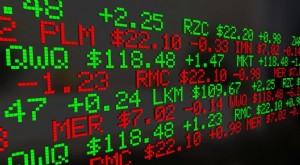 Qu'est-ce que la théorie des prix d'arbitrage?
Qu'est-ce que la théorie des prix d'arbitrage? LArbitrage Pricing Theory (APT) est une théorie de lévaluation des actifs qui considère que le rendement dun actifReturn on Assets &ROA FormulaROA Formula. Le retour sur actifs (ROA) est un type de me...